A VR-funkciók az After Effects CC 2018-ban számos lehetőséget kínálnak, hogy kreatív projektjeidet új szintre emeld. Ebben az útmutatóban részletesen bemutatom az új effektusokat, címeket és átmeneteket, amelyek segíteni fognak vonzó és dinamikus tartalmak elkészítésében. Megtanulod, hogyan kísérletezhetsz különböző effektusokkal, és hogyan emelheted meg videoprojektjeid színvonalát.
Legfontosabb megállapítások
- Új effektusok és testreszabási lehetőségek kifejezetten VR-tartalmakhoz.
- 3D-szöveg használata és Cubemap-kivonás.
- Animációk és a videóminőség optimalizálása.
Lépésről lépésre útmutató
VR-effektusok testreszabása
A különböző hatásmódokhoz szükséges aberrációk módosításához állíthatod az intenzitást és a specifikus színt. több lehetőség közül választhatsz, beleértve a zöld és kék effektusokat is. Így elérheted a tökéletes megjelenést projektjeidhez.
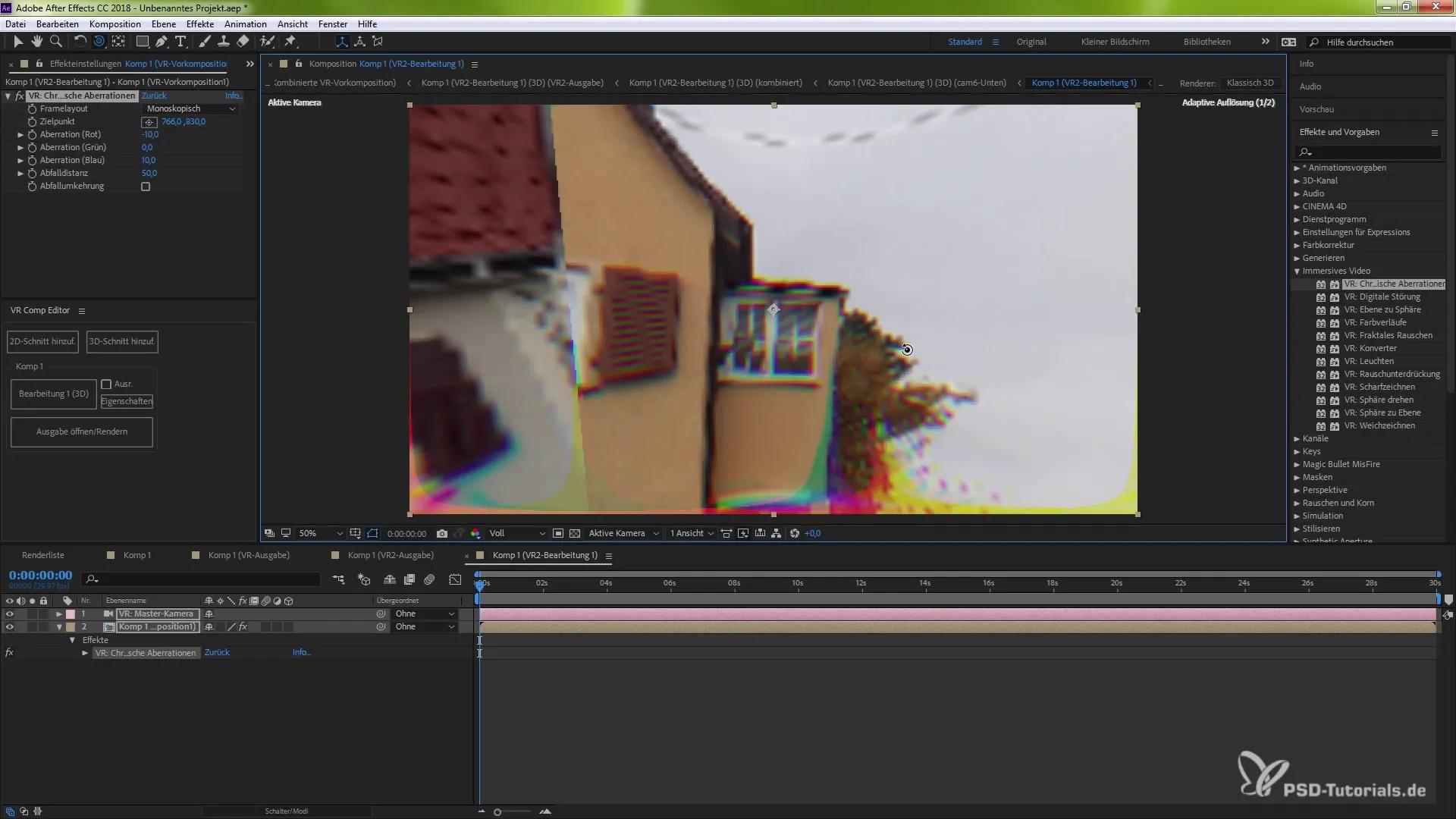
Ha eldöntötted, hogy melyik effektust használod, bármikor lehetőséged van a módosítás elvégzésére. Függetlenül attól, hogy fokozni vagy csökkenteni szeretnéd az effektust, a változtatások kulcsfontosságúak a videóid létrehozásához.
Digitális zűrzavar kipróbálása
Ez egy másik effektus, amelyet érdemes kipróbálnod, a digitális zűrzavar. Ez az effektus érdekes vizuális torzítást hoz létre. A maszkot konfigurálhatod, hogy az effektust a videód kívánt részein alkalmazd.
Továbbá lehetőséged van az amplitúdával való játszásra, hogy befolyásold az effektus erejét. Így kontrollálhatod, mennyire intenzíven hat a zűrzavar a projektedben.
Színátmenetek és fraktális zaj
Az új színátmenet-beállításokkal gyönyörű vizuális effektusokat érhetsz el, különféle módszerek, például az "Összeadás" használatával. A fraktális zaj egy másik érdekes effektus, amely segít dinamikus textúrák létrehozásában.
Ha odafigyelsz a minőségre, beállíthatod az átlátszóságot, vagy különféle átmeneti módokat választhatsz a kívánt eredmény eléréséhez.
Cubemap-kivonás
Ahhoz, hogy Cubemap-t hozz létre, menj a "Kompozíció VR"-ra, és válaszd a "Cubemap kivonása" opciót. Győződj meg arról, hogy megfelelő bemeneti kompozíciót készítettél. Zökkenőmentes átmenettel optimalizálhatod a Cubemap minőségét.
Akkor kapsz egy zárható kockát, amelyet kedved szerint testreszabhatsz. Tájékozódj a tárolási és képminőségi beállításokról a legjobb eredmények elérése érdekében.
3D címek készítése
Ha címet szeretnél létrehozni, használd a szövegíró eszközt. Állítsd be a betűméretet és a színt, mielőtt a matériára vonatkozó lehetőségekkel játszanál. Ne felejtsd el a h-shadow opciókat aktiválni. Ez mélységet ad a szövegnek, és vonzóbb vizuális élményt nyújt.
A szöveg 3D-s környezetbe való áthelyezéséhez navigálj a Z-tengelyen, és használd a forgatóeszközt a szöveg pozicionálásához. Ez fontos az immerszív eredmények érdekében VR-ben.
Animációk és renderelés
Ha animációt szeretnél programozni, menj a "Transformálás" szekcióra, és adj hozzá egy forgatást. Az egész jelenetet a 4 másodperces időtartamra módosíthatod és elmentheted az animációt.

Amikor minden készen áll, küldd el a fájlt az Adobe Media Encoder-be. Kattints a renderelésre, hogy exportáld a nemrégiben összeállított animációdat. Az eredmény megmutatja a forgatást, amelyet integráltál a projektedbe, és hozzáadja a VR-immersziót a videódhoz.
Összefoglalás – Útmutató az új VR-funkciókhoz az After Effects CC 2018-ban
A VR-funkciókkal az After Effects CC 2018 jól felkészült vagy kreatív és immerszív projektek megvalósítására. A változatos effektusok, a Cubemap-kivonás és a 3D-szövegek lehetőségei révén jelentősen növelheted videóid minőségét és vonzerejét. Kísérletezz a különböző lehetőségekkel, hogy megtudd, mi illik legjobban a projektjeidhez!
Gyakran ismételt kérdések
Hogyan állíthatom be az aberrációt az After Effects-ben?Az aberrációt az effektusvezérlésen keresztül módosíthatod, ha megváltoztatod az effektus intenzitását és színét.
Mi az a Cubemap-kivonás?A Cubemap-kivonás egy 2D kompozíciót alakít át 3D Cubemap formátumba, amelyet a VR-projektjeidben használhatsz.
Hogyan készíthetek 3D címet?Használj szövegíró eszközt szöveg létrehozásához, módosítsd a matériára vonatkozó beállításokat, és helyezd el a 3D környezetedben a kompozíciódban.
Hogyan renderelhetem az animációmat?Küldd el a kompozíciódat az Adobe Media Encoder-nek és válaszd ki a megfelelő renderelési beállításokat, mielőtt rákattintanál a renderelésre.
Hogyan dolgozhatok digitális zűrzavarokkal?Adj hozzá digitális zűrzavar effektust és állítsd be a maszkot, valamint az amplitúdót, hogy elérd a kívánt megjelenést.


